Ako zmeniť personálnu tabuľku v 1c. Ako zmeniť personálne obsadenie
Pracovná tabuľka v 1c je dokument vypracovaný v podniku, ktorý uvádza pozície zamestnancov, sadzby a ich platy. Tento dokument má jednotnú formu T-3. Rozvíja personálny stôl na právnom oddelení 1c alebo oddelení ľudských zdrojov. Ak je podnik malý, môže ho rozvíjať účtovné oddelenie alebo samotný manažér. Potom je tento formulár schválený príkazom alebo príkazom vedúceho podniku.
V súlade s článkom 68 Zákonníka práce Ruská federácia, novoprijatí zamestnanci sa musia proti podpisu oboznámiť s tabuľkou zamestnancov spoločnosti.
V prípade akýchkoľvek zmien na personálnom stole musí byť formulár opätovne schválený vedúcim pracovníkom s príslušným dokumentom. Proti podpisu s tým musia byť oboznámení aj zamestnanci, ktorých sa zmeny v personálnom poriadku týkajú.
Personálne obsadenie v 1c Plat a personálny manažment vyd. 2.5
Ak chcete vytvoriť tabuľku zamestnancov v 1c ZUP 2.5, prejdite na kartu „Personálne účtovníctvo“ a vyberte položku „Tabuľka zamestnancov“. Môže byť vytvorený niekoľkými spôsobmi. Prvým je vyplnenie podľa aktuálneho usporiadania zamestnancov. Táto metóda vhodné, ak program už zahŕňa zamestnancov, ktorí v podniku pracujú.
V tomto prípade sa ich pozície automaticky zahrnú do tabuľkovej časti formulára.
Ak ešte nie sú žiadni zamestnanci, nové pozície sa zadávajú ako nové prvky pomocou tlačidla pridať (so zeleným plusom).
Každý nová pozícia zahŕňa: počet stávok; druh tarifnej sadzby (mesačná, denná, hodinová); jeho minimálna a maximálna veľkosť a mena; pracovné podmienky pre automatické generovanie správ do Penzijného fondu Ruska; rozvrh práce pre výpočet mesačného mzdového fondu pre hodinových pracovníkov tarifnej sadzby; zoznam príplatkov poskytovaných zamestnancom zastávajúcim túto funkciu.
Na karte „Ďalšie“ môžete špecifikovať popis pozície, jej zodpovednosti a požiadavky na znalosti a kvalifikáciu.
Po dokončení personálnej tabuľky v 1c ju môžete vytvoriť tlačené formuláre: jednotná forma T-3, personálne obsadenie a personálna analýza. Môžete to urobiť kliknutím na tlačidlo tlače.
Na to, aby program monitoroval dodržiavanie rozvrhu zamestnancov, môžete to urobiť dodatočné nastavenia. Ak to chcete urobiť, prejdite na kartu „Podnik“, vyberte položku „Parametre účtovníctva“ a na karte „Ľudské zdroje“ tohto formulára začiarknite jedno alebo dve políčka. Program dokáže kontrolovať počet stávok, t.j. skontrolujte, či je voľné miesto pre novoprijatého zamestnanca, ako aj sadzby. To znamená sledovanie súladu mzdy v personálnej tabuľke a jej výšky ustanovenej v objednávke pre zamestnanca. V nastaveniach môžete zaškrtnúť jedno alebo obe políčka naraz.

Personálne obsadenie v podnikoch umožňuje:
- Vytvorte organizačnú štruktúru;
- Stanovte počet zamestnancov v oddeleniach;
- Sledovať plánovanú výšku odmien pre zamestnancov;
- Nastavte množstvo kvót;
- Zjednodušte výber voľných pracovných miest.
Organizácia má právo zvoliť si, či bude alebo nebude udržiavať personálny stôl v programe 1C 8.3 ZUP:
- V prvom prípade, keď sa personálny stôl neudržiava, potom pri prijímaní do zamestnania, ako aj pri prechode na iné oddelenie zamestnanca, musíte vybrať pozíciu z adresára pozícií a úplne opísať jeho pracovisko, ako aj pracovné podmienky a výšku platby.
- V druhom prípade, keď je personálna tabuľka vedená v 1C ZUP 8.3, potom funkcie opisu miesta výkonu práce, podmienok a platby preberá personálna tabuľka. Pozícia sa vyberá z adresára Zamestnanci.
Ako nastaviť personálne obsadenie v 1C 8.3 ZUP
Kde nájdem pracovný stôl?
Nastavenia -> Personálne záznamy -> Nastavenie personálneho obsadenia:
- Personál je zachovaný - Toto zaškrtávacie políčko je zaškrtnuté, ak je potrebné udržiavať personálnu tabuľku v programe 1C ZUP;
- Automatická kontrola personálne doklady za dodržiavanie harmonogramu zamestnancov– odporúča sa zaškrtnúť toto políčko, aby sa pred zaznamenaním každého zamestnanca skontroloval doklad o prijatí alebo prevode: existujú nejaké voľné miesto v personálnom stole;
- Uchováva sa história personálnych zmien– ak je checkbox zaškrtnutý, organizácia môže kedykoľvek obnoviť obraz personálnej tabuľky v 1C ZUP a naopak, ak checkbox nebude zaškrtnutý, história zmien v personálnom usporiadaní sa neuchová, resp. bude stratené, ak bolo začiarkavacie políčko najprv začiarknuté a potom zrušené;
- Používa sa „zátvorka“ platov a príspevkov– ak sa pri stanovovaní miezd používajú minimálne a maximálne limity, musíte zaškrtnúť toto políčko:
Personálna pozícia využíva hodnosti a kategórie- aby ste do adresára pozícií nezaradili napríklad „montér 4. kategórie“, ale iba „montér“ a kategóriu nastavili v popise pozície personálnej tabuľky:

Ako zmeniť plat v personálnej tabuľke 1C ZUP
Prístup k pracovnému stolu v programe 1C ZUP 8.3 sa vykonáva: Hlavná -> Pracovná tabuľka, možná aj zo sekcie Personálna -> Pracovná tabuľka.
Bez udržiavania personálnej histórie
Ak je história obsadenia zakázaná v nastaveniach obsadenia, potom:
- Personálne jednotky sa pridajú do samotného adresára zamestnancov:

- Zmena personálnej jednotky sa vykonáva na pozícii adresára zamestnancov, stará hodnota sa nikde neukladá:

- Pozícia je uzavretá v evidencii zamestnancov. Ak chcete zatvoriť pracovnú pozíciu, musíte začiarknuť políčko Zatvorené a už nepoužívané a tiež uviesť dátum, od ktorého pracovné miesto prestáva platiť:

Pri udržiavaní personálnej histórie
V prípade udržiavania histórie personálnej tabuľky v 1C ZUP 8.3 je možné všetky zmeny formalizovať iba pomocou nasledujúcich dokumentov:

- Pracovný stôl sa zadáva do 1C ZUP pomocou dokumentu Schválenie personálneho stola:

Zmeny v personálnej tabuľke sú zaznamenané v dokumente Zmena rozpisu zamestnancov. Pracovné pozície sú označené rôznymi farbami:
- Po kliknutí na tlačidlo Pridať pozíciu sa do tabuľky obsadenia zadá nová pozícia a zvýrazní sa zelenou farbou.
- Tlačidlo Zmeniť pozíciu je určené na úpravu existujúcej pracovnej pozície. Po úprave je personálna pozícia zvýraznená modrou farbou.
- Uzavretie pozície sa vykonáva pomocou tlačidla Zatvoriť pozíciu. Uzavreté personálne pozície sú zvýraznené červenou farbou:

Na návrat k starej personálnej úprave stačí len zrušiť dokument zaznamenávajúci zmeny v personálnom poriadku.
Čo robiť, ak sa personálny dokument nevykoná z dôvodu nesúladu s personálnym plánom 1C ZUP, sa diskutuje v našej video lekcii:
V 1C ZUP 8.3 je možné vytlačiť personálnu tabuľku. Kliknutím na tlačidlo Tlač v personálnom formulári sa otvorí rozbaľovací zoznam tlačových formulárov:


- Tabuľka zamestnancov na podpis – zostava s možnosťami prispôsobenia zobrazenia:


- Personálna analýza:

Viac o tom, ako zmeniť personálnu tabuľku v 1C 8.3 ZUP, sa dozviete aj v našom videu:
Personálne obsadenie v 1C ZUP je neoddeliteľnou súčasťou práce s personálom v akomkoľvek podniku. V týchto podrobných pokynoch zvážime nasledujúce body: kde sa nachádza, ako ho koordinovať, ako nastaviť, vytvoriť, zmeniť tabuľku miezd a zamestnancov v programe 1C ZUP 8.3.
Program 1C ZUP umožňuje flexibilne prispôsobiť využitie personálneho obsadenia. Ak to chcete urobiť, prejdite na panel sekcií v časti „Nastavenia“, kliknite na odkaz „Ľudské zdroje“ a potom vo formulári nastavení ľudských zdrojov, ktorý sa otvorí, kliknite na položku „Nastavenia personálu“.
Otvorí sa okno, v ktorom môžete povoliť alebo zakázať nasledujúce možnosti: udržiavanie tabuľky zamestnancov, automatická kontrola osobných dokladov, história zmien, používanie funkcií, ako je „vidlička“ platov a príspevkov, hodnosti a kategórie, rezervácia pozícií atď. ako spôsob zobrazenia kvót.
Schválenie personálneho obsadenia
Ak chcete nájsť personálnu tabuľku v 1C ZUP, musíte prejsť do sekcií „Hlavné“ alebo „Personál“. Ak ešte neboli schválené žiadne pozície, karta, ktorá sa otvorí, bude vyzerať takto:

Kliknite na odkaz „Schváliť personálne obsadenie“. Program vytvoril dokument „Schválenie tabuľky zamestnancov“, kde je potrebné uviesť mesiac a dátum a potom pridať pozície pomocou príslušného tlačidla. Každá pozícia označuje oddelenie, pozíciu, rozvrh práce a počet jednotiek (sadzieb).
V tabuľkovej časti „Platba“ zadávame časové rozlíšenie a mzdové ukazovatele, na karte „Dodatočné“ môžete zadať textové informácie o povahe práce, ako aj uviesť požadovanú dodatočnú dovolenku.

Získajte 267 video lekcií na 1C zadarmo:
Pozíciu uložíme kliknutím na tlačidlo „OK“, po ktorom sa zobrazí v riadku nášho dokumentu „Schválenie tabuľky zamestnancov“. Po zadaní všetkých pozícií je potrebné doklad zaúčtovať – to je možné vykonať pomocou tlačidiel „Zaúčtovať“ alebo „Zaúčtovať a zavrieť“.
Z dokumentu si pomocou tlačidla „Tlač“ vytlačíte objednávku na schválenie personálnej tabuľky, ako aj samotný personálny stôl pomocou jednotného formulára T-3.
Po zaúčtovaní dokladu nadobudla karta personálne obsadenie iný vzhľad. V tabuľke sú zobrazené pozície s uvedením pre každú z nich divíziu, pozíciu, počet jednotiek a dátum schválenia a v hlavičke sa objavili nové príkazové odkazy. Kliknutím na odkaz „Dokumenty, ktoré zmenili personálnu tabuľku“ môžete otvoriť protokol dokumentov, s ktorými boli zaznamenané zmeny.

Ak teraz v programe otvoríme adresár „Pozície“ (pozri časti „Personál“ a „Nastavenia“), uvidíme, že pozície, na ktoré boli zadané personálne pozície, majú teraz na zápise značku a jej dátum. Navyše tie pozície, ktoré ešte nie sú zadané do personálnej tabuľky, sa v adresári zobrazia len vtedy, ak je zaškrtnuté políčko „Zobraziť nové pozície“.

Úprava personálnej tabuľky
Ak je potrebné upraviť tabuľku zamestnancov, ktorá už bola zadaná do programu (napríklad opraviť chybu), na karte tabuľky zamestnancov musíte kliknúť na odkaz „Otvoriť dokument, ktorý schválil aktuálnu tabuľku zamestnancov“. Otvorí sa predtým zadaný dokument, je k dispozícii na vykonanie potrebných zmien.
Okrem toho môžete v prípade potreby zadať z uverejneného dokumentu „Schválenie pracovného stola“. nový dokument pre zmenu plánované časové rozlíšenie zamestnancov kliknutím na príslušné tlačidlo:

Ako zmeniť personálne obsadenie a platy v 1C 8.3 ZUP
Ak potrebujete zaregistrovať zmenu v tabuľke zamestnancov v 1C ZUP, mali by ste kliknúť na odkaz „Zmeniť aktuálnu tabuľku zamestnancov“:

Vytvorí sa nový programový dokument s názvom „Zmena personálneho obsadenia“. Po zadaní divízie sa v dokumente zobrazia aktuálne pozície pre túto divíziu. Každú pozíciu je možné otvoriť pre zmenu alebo zatvoriť pomocou príslušného tlačidla.
Okrem toho je možné pridávať nové pozície rovnakým spôsobom ako pri „Schvaľovaní personálneho obsadenia“.

Udržiavanie pracovného stola v podniku je veľmi pohodlné. Kedykoľvek môžete zistiť celkové jednotkové sadzby, koľko je obsadených a koľko je potrebných. Pracovná tabuľka sa používa aj v personálnych dokumentoch na prijímanie a preraďovanie zamestnancov do konkrétnych štábnych útvarov.
Uvažujme pokyny krok za krokom kde nájsť a ako vytvoriť novú tabuľku zamestnancov v 1C 8.3 ZUP, ako vykonať zmeny v existujúcom dokumente a ako zmeniť plat zamestnanca.
Po prvé, aby ste povolili funkciu, ktorú zvažujeme, musíte vykonať určité nastavenia. Nachádzajú sa v ponuke „Nastavenia“ - „Ľudské zdroje“.
V zobrazenom okne kliknite na hypertextový odkaz „Nastavenie personálu“. Pred vami sa zobrazí formulár, kde ako prvé musíte nastaviť príznak na položke „Personál sa udržiava“. Aj v tomto formulári si môžete nastaviť automatické overovanie personálnych dokladov z hľadiska dodržiavania harmonogramu obsadzovania, umožniť vedenie histórie a mnohé ďalšie.

Schválenie personálneho obsadenia
Pracovnú tabuľku nájdete v 1C ZUP v menu „Personál“. Prvým krokom je schválenie. Robí to dokument s rovnakým názvom.
V prípade, že schválenie nebolo vykonané skôr, bude vám k dispozícii schválenie personálnej tabuľky. V tomto prípade je tento dokument už vytvorený a sledujeme hypertextový odkaz „Schváliť novú tabuľku zamestnancov“.

Pred vami sa zobrazí formulár nového dokumentu. V jej hlavičke uveďte organizáciu, divíziu a mesiac, od ktorého táto tabuľka zamestnancov nadobudne platnosť.

Keďže sme predtým schválili dve zamestnanecké pozície, tabuľková časť dokumentu sa vyplnila automaticky. V prípade vytvorenia prvého schválenia je potrebné pridať všetky potrebné pozície.
Pri pridávaní pozícií, ako aj dvojitom kliknutí ľavým tlačidlom myši na už vytvorenú, sa otvorí jej karta. V ňom musíte uviesť oddelenie a pozíciu. Názov sa vygeneruje automaticky a v prípade potreby ho možno zmeniť. Nastavuje sa tu aj počet jednotiek a harmonogram prác. V našom prípade ide o päťdňovú lehotu.

Na karte „Platba“ je uvedená hodnosť (ak bola funkcia údržby podľa hodnosti povolená v predtým nakonfigurovanom programe). V tabuľkovej časti sú uvedené všetky typy platieb aplikovaných na túto pozíciu personálnej tabuľky. V našom prípade riaditeľ dostáva iba plat 70 tisíc rubľov.
Upozorňujeme, že riadok s platbou je zvýraznený modrou farbou a v komentári je uvedený text „Zvýšený plat (+ 5 000);“. To znamená, že táto pozícia ShR bola predtým schválená s menšou sumou. Pri vytváraní novej pozície sa takýto komentár nezobrazí a čiara bude mať obvyklú čiernu farbu.
Na karte „Rozšírené“ môžete určiť podmienky a ich povahu, ako aj nastaviť dovolenky.

Po zadaní všetkých potrebných údajov do vytvorenej personálnej pozície kliknite na tlačidlo „OK“. Objaví sa v dokumente „Schválenie plánu zamestnancov“.
Rovnakým spôsobom pridajte všetky pozície do dokumentu a zaúčtovajte ho. Tiež z tohto dokumentu pomocou tlačidla „Tlačiť“ môžete vygenerovať objednávku na schválenie personálnej tabuľky a formulára T-3.
Teraz, keď sa vrátite k samotnej tabuľke zamestnancov, uvidíte v zozname všetky jednotky, ktoré ste zadali, s uvedením dátumu schválenia. Tu si môžete prezerať aj dokumenty, ktoré schválili a zmenili personálnu tabuľku, ako aj tieto dokumenty vytvárať. Na tlač správ použite ponuku „Tlač“.

V adresári pozícií sa zobrazia aj údaje z tabuľky obsadzovania (stĺpce „Zadané“ a „Dátum zápisu“). Tieto údaje sa zobrazia aj na samotnej pozičnej karte.

Zmeny v mzdách a plánovaných prírastkoch
Existujú prípady, keď pri vytváraní schválenia personálu došlo k chybe alebo je potrebné zmeniť časové rozlíšenie pre určitú pozíciu. Všetky takéto akcie možno vykonať v predtým vytvorenom schvaľovacom dokumente.
Vo formulári zamestnancov kliknite na odkaz „Otvoriť dokument, ktorý schválil aktuálnu tabuľku zamestnancov“.

V dokumente, ktorý sa otvorí, vykonajte všetky potrebné zmeny a odošlite ho. Taktiež tu môžete vytvoriť zmenu plánovaného časového rozlíšenia pomocou rovnomenného tlačidla.

V dôsledku toho sa vytvorí nový doklad, v ktorom bude uvedené, ktorým zamestnancom boli priradené aké časové rozlíšenie. Dátum účinnosti tohto časového rozlíšenia je uvedený v záhlaví dokladu.

Ako vykonať zmeny v personálnej tabuľke v 1C ZUP
Na vykonanie miestnych zmien v existujúcom personálnom stole (ktoré výrazne neovplyvňujú štruktúru podniku) je dokument „Zmeny pracovného stola“ určený v 1C ZUP 3.1. Nájdete ho v ponuke „Personál“ aj vo formulári zoznamu zamestnancov. V druhom prípade stačí kliknúť na hypertextový odkaz „Zmeniť aktuálnu tabuľku zamestnancov“.

Princíp vypĺňania tohto dokumentu nebudeme popisovať, keďže je to podobné ako pri vypĺňaní schválenia personálnej tabuľky.

Nahlasovanie
V tomto programe existuje veľa rôznych štandardných správ o personálnom obsadení. Nachádzajú sa v ponuke „Personál“ - „Personálne správy“.

Otvorí sa pred vami formulár, z ktorého si môžete vygenerovať množstvo reportov o personálnych záznamoch. Všetky prehľady, ktoré potrebujeme pre túto úlohu, sa nachádzajú v časti „Tabuľka zamestnancov“.

Personálny stôl
Vlastnosti "1C: Platy a HR 8":
- Dodržiavanie rozvrhu zamestnancov voliteľné v programe. Ak je podnik malý a v programe nie je potrebné udržiavať tabuľku zamestnancov, môžete viesť záznamy bez tabuľky zamestnancov. V tomto prípade pri prijímaní a presune zamestnancov bude potrebné úplne opísať miesto a podmienky ich práce. Ak sa organizácia následne rozhodne zostaviť v programe personálnu tabuľku, vygeneruje sa automaticky na základe dostupných informácií o zamestnancoch. Jediná vec, ktorá môže byť potrebná, je vykonať nejaké úpravy (napríklad uviesť voľné pozície).
- Monitorovanie personálnych dokumentov, aby sa zabezpečilo, že sú v súlade s personálnym harmonogramom môžete ho nainštalovať alebo vypnúť.
- Režim schvaľovania personálnej tabuľky so špeciálnymi dokumentmi umožňuje uložiť históriu zmien v tabuľke zamestnancov, čo umožňuje získať tabuľku zamestnancov pre ľubovoľný dátum v minulosti. Okrem toho môžete analyzovať neschválenú (plánovanú) tabuľku zamestnancov.
Pracovná tabuľka v programe je prezentovaná ako zoznam pozícií. Personálna pozícia- ide o špecifickú pozíciu na konkrétnom oddelení organizácie s určité podmienky práce s uvedením počtu štábnych jednotiek. Pri popise personálnej pozície možno pozíciu špecifikovať podľa hodnosti (kategórie).
Možnosť špecifikovať neceločíselný (zlomkový) počet jednotiek zamestnancov je k dispozícii, ak je v nastaveniach personálnej evidencie zaznamenané použitie práce na čiastočný úväzok.

Názov položky sa generuje automaticky podľa schémy „Pozícia, poradie (kategória)/Oddelenie“, ale dá sa ľubovoľným spôsobom meniť alebo dopĺňať.
Pozícia personálneho stola je charakterizovaná pracovnými podmienkami a platbou. Pri popise pracovných podmienok pre danú pozíciu môžete uviesť:
- právo na dovolenku vyplývajúce z práce na tejto pozícii;
- trieda pracovných podmienok (na základe výsledkov osobitného hodnotenia);
- voľný textový popis pracovných podmienok;
- pracovný rozvrh špecifický pre túto pozíciu. Využije sa pri zostavovaní personálnych príkazov na túto pozíciu na ich zastupovanie (s možnosťou zmeny). Zohľadní sa aj priamo na pozícii samotnej pri výpočte jej mzdového fondu. Rozvrh sa štandardne vkladá z karty vybranej divízie (organizácie, ak nie je pre divíziu zadaná).
Z karty personálnej pozície môžete prejsť na zoznam zamestnancov, ktorí ju zastávajú.
Keď program vedie personálnu tabuľku, potom sa v rôznych personálnych príkazoch (pri prijímaní, prestupoch atď.) vyberá pozícia nie z celého zoznamu pozícií, ale zo zoznamu pozícií vybranej jednotky. V tomto prípade sa dokumenty automaticky vyplnia v súlade s podmienkami stanovenými pre vybranú pozíciu. Tieto podmienky je však možné zmeniť priamo v personálnom rozkaze. Pri registrácii personálnej objednávky si môžete skontrolovať, či zodpovedá aktuálnemu rozvrhu zamestnancov. Napriek tomu môžete zaregistrovať objednávku, aj keď momentálne nezodpovedá harmonogramu. Akékoľvek nezrovnalosti, ktoré vzniknú, je možné analyzovať pomocou správy „Súlad zamestnancov“.
Udržiavanie personálu v programe vám umožňuje:
- prijímať a presúvať zamestnancov výberom pozície zo zoznamu špecifického pre vybranú jednotku (v súlade s aktuálnou tabuľkou zamestnancov);
- pri prijatí alebo preložení zamestnanca automaticky vygenerovať zoznam časového rozlíšenia a jeho výšku zodpovedajúcu zvolenej pozícii na vybranom oddelení (podľa aktuálnej personálnej tabuľky) s možnosťou úpravy;
- rezervovať pracovné miesta pre zamestnanca;
- na informačné účely uchovávajte informácie o tom, aké špeciality musí mať zamestnanec na obsadenie konkrétnej pozície (požadované špeciality môžu byť uvedené na karte pozície a personálnej pozícii);
- index personálnej tabuľky;
- pri vydávaní personálnych príkazov sledovať ich dodržiavanie harmonogramu obsadzovania zamestnancov;
- analyzovať súlad skutočného personálneho obsadenia s personálnou tabuľkou;
- okrem pozície opíšte miesto výkonu práce podľa hodnosti (kategórie) tejto pozície;
- na jednotku, aby sa zistilo, či bola vytvorená alebo zrušená, na pozíciu - či je zaradená do tabuľky zamestnancov alebo už bola vylúčená. To vám umožní vidieť iba aktuálne oddelenia a pozície v zodpovedajúcich zoznamoch;
- vygenerovať jednotný formulár T-3 pre tlač, správy „Dodržiavanie a analýza harmonogramu zamestnancov“, „ Personálne zabezpečenie“, „Zamestnávanie zamestnancov“ a iné tlačené formuláre.
 Stiahnutie výpisu z formulára pracovného zošita Šablóna pracovného zošita
Stiahnutie výpisu z formulára pracovného zošita Šablóna pracovného zošita Strategická analýza vonkajšieho makroprostredia Strategická analýza makroprostredia, jeho funkcií a obsahu
Strategická analýza vonkajšieho makroprostredia Strategická analýza makroprostredia, jeho funkcií a obsahu Prečo lietajú héliové balóny?
Prečo lietajú héliové balóny? Pravda o čiernej listine právnych adries Právna kancelária, ktorá poskytuje pomoc právnikov
Pravda o čiernej listine právnych adries Právna kancelária, ktorá poskytuje pomoc právnikov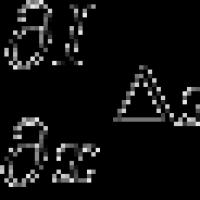 Čo ste chceli vedieť o optickom toku, ale hanbili ste sa opýtať
Čo ste chceli vedieť o optickom toku, ale hanbili ste sa opýtať Musím sa zaregistrovať v dôchodkovom fonde?
Musím sa zaregistrovať v dôchodkovom fonde? Kategória dizajnéra 1 (spracovanie kovov) Náplň práce Kategória dizajnéra 1
Kategória dizajnéra 1 (spracovanie kovov) Náplň práce Kategória dizajnéra 1